Používanie klávesových skratiek (skratky) pre rýchle volanie nástrojov alebo funkcií umožňuje ušetriť dlhé cesty s myšou do vnorených podnabieok a môže tak výrazne uľahčiť a zrýchliť prácu v programe InDesign. Keďže InDesign poskytuje obrovské množstvo takýchto skratiek, ktoré si nikdo nemôže úplne zapamätať, ide skrátka o to, zostaviť si dohromady tie najdôležitejšie pre vlastné pracovné prostredie a najčastejšie potrebné a zoznámiť sa s nimi.
Úplný zoznam všetkých klávesových skratiek nájdeš v menu Úprava.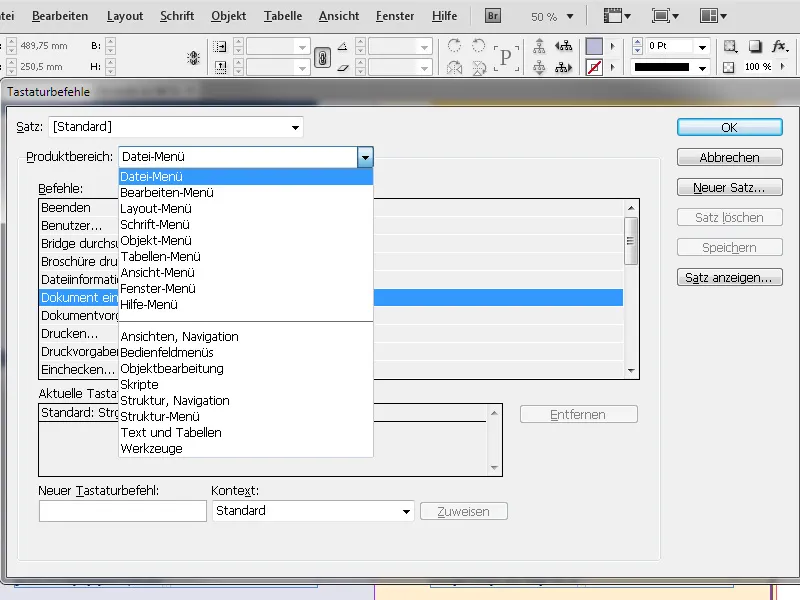
Tu sú všetky skratky zoradené abecedne podľa ponúk a pracovných oblastí a môžeš v nich hľadať tú, ktorú potrebuješ. Tu môžeš tiež vytvoriť vlastné klávesové skratky a vytvoriť si pre ne vlastnú sadu, keďže predvolené nastavenia nemožno prepísať.
Ja napríklad rád používam vodítka, na zarovnanie objektov na tlačovom bode. Keďže neskôr môžu obmedzovať pohľad, chcem mať možnosť ich rýchlo odstrániť.
V Menu Zobraziť nájdem pod Mriežka a vodítka akciu Vymazať všetky vodítka na tlačovom bode a vidím, že pre túto akciu nie je určená žiadna klávesová skratka (nie je definovaná). Preto si ju vytvorím. Ako ľahko zapamätateľnú kombináciu vyskúšam Shift+Ctrl+Del a vložím ju do riadku Nová klávesová skratka.
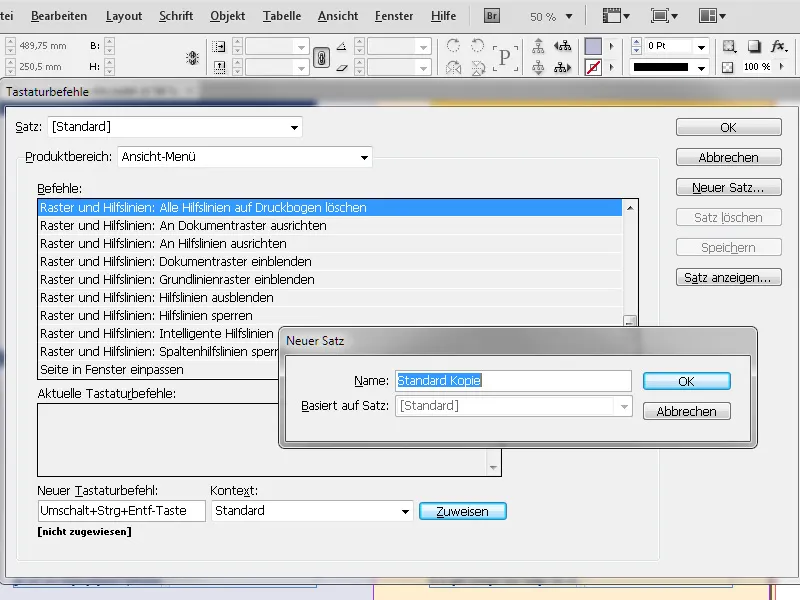
Najlepšie je, ak sa hneď zoznámite s aktuálnymi skratkami a zvyknete sa na ne.
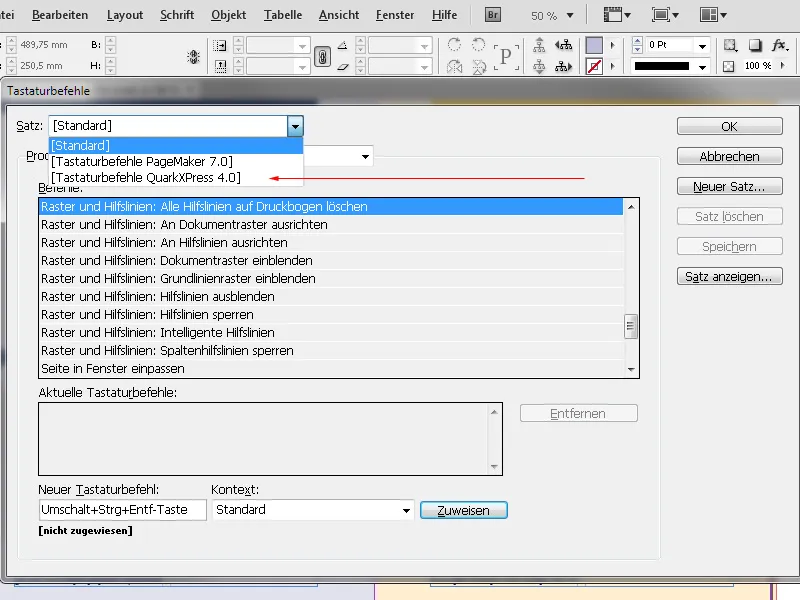
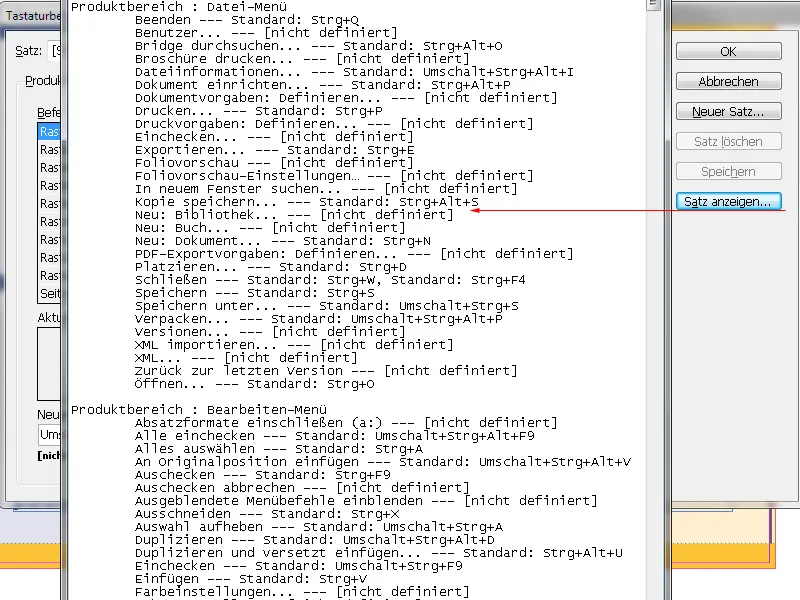
| Súbor | Skratka |
| Nový Nastaviť dokument Otvoriť Vložiť Zatvoriť Uložiť Uložiť ako Čistý prehľad Exportovať Tlačiť Predvoľby | Ctrl+N Ctrl+Alt+P Ctrl+O Ctrl+D Ctrl+W Ctrl+S Ctrl+S+Shift Ctrl+Alt+Shift+F Ctrl+E Ctrl+P Ctrl+K |
| Zobraziť Priblížiť Odiaľať Posunúť zobrazenie Skryť okno Kvalita zobrazenia Rýchle zobrazenie Štandardné zobrazenie Celá stránka 100%-té Zobrazenie tlačového bodu Odsup Šablónové linky Zobraziť základné linky Zobraziť ohraničenie rámca Krok späť Krok dopredu | Skratka Ctrl++ Ctrl+- Držať prázdne miesto Klávesnica Tab Ctrl+Alt+H Ctrl+Alt+Shift+Z Ctrl+Alt+Z Ctrl+0 Ctrl+1 Ctrl+Alt+0 Ctrl+ß Ctrl+Alt+ß Ctrl+R Ctrl+Ü Ctrl+H Ctrl+Z Ctrl+Shift+Z |
| Tabuľky Vybrať - Riadok Vybrať - Stĺpec Vybrať - Buňka Vybrať - Tabuľka Vložiť - Riadok Vložiť - Stĺpec Vložiť - Tabuľka Zmazať - Riadok Zmazať - Stĺpec Voľby buniek pre text | Skratka Ctrl+3 Ctrl+Alt+3 Ctrl+# Ctrl+Alt+A Ctrl+9 Ctrl+Alt+9 Ctrl+Alt+Shift+T Ctrl+Späť (<-) Shift+Späť (<-) Ctrl+Alt+B |
| Upraviť Kopírovať/Vložiť Vložiť neformátovane Vložiť na pôvodnú pozíciu Znovu transformovať Skupiny Rozdeliť skupinu Zmeniť obsah pomerovo Naplň rámec pomerovo Pomer obsah / rámec Pomer rámec / obsah | Skratka Ctrl+C/V Ctrl+Shift+V Ctrl+Alt+Shift+V Ctrl+Alt+4 Ctrl+G Ctrl+Shift+G Ctrl+Alt+Shift+E Ctrl+Alt+Shift+C Ctrl+Alt+E Ctrl+Alt+C |
| Okná a znaky Odsek Formáty odsekov Zarovnanie Vrstvy Farba/Farebné polia Glyphs Index/Informácie Kontúra Vedenie kontúr Štýly objektov Stránky Ukážka separácií Skripty Ovládzanie Tabuľka Väzby Znaky/Formáty znakov Voliteľné prerušenie odseku Odseková značka ¶ Odrážky • Vynechaný znak … Autorské práva © Registrovaná ochranná známka ® Znak odseku § Ochranná značka ™ Úzka pomlčka — pomlčka – Podmienené pomlčky Chránená pomlčka Odsadenie až sem | Skratka Ctrl+Alt+T F111 Shift+F7 F7 F6/F5 Shift+Alt+F11 Shift+F8/F8 F10 / Alt+F10 Ctrl+Alt+W Ctrl+F7 F12 Shift+F6 Ctrl+Alt+F11 Ctrl+Alt+6 Shift+F9 Ctrl+Shift+D Ctrl+T/Shift+F11 Ctrl+Alt+K Alt+7 Alt+8/Alt+Ü Alt+Ü/Alt+. Alt+G Alt+R Alt+6 Alt+2/Alt+Shift+D Alt+Shift+- Alt+- Ctrl+Shift+- Ctrl+Alt+- Ctrl+´ |


